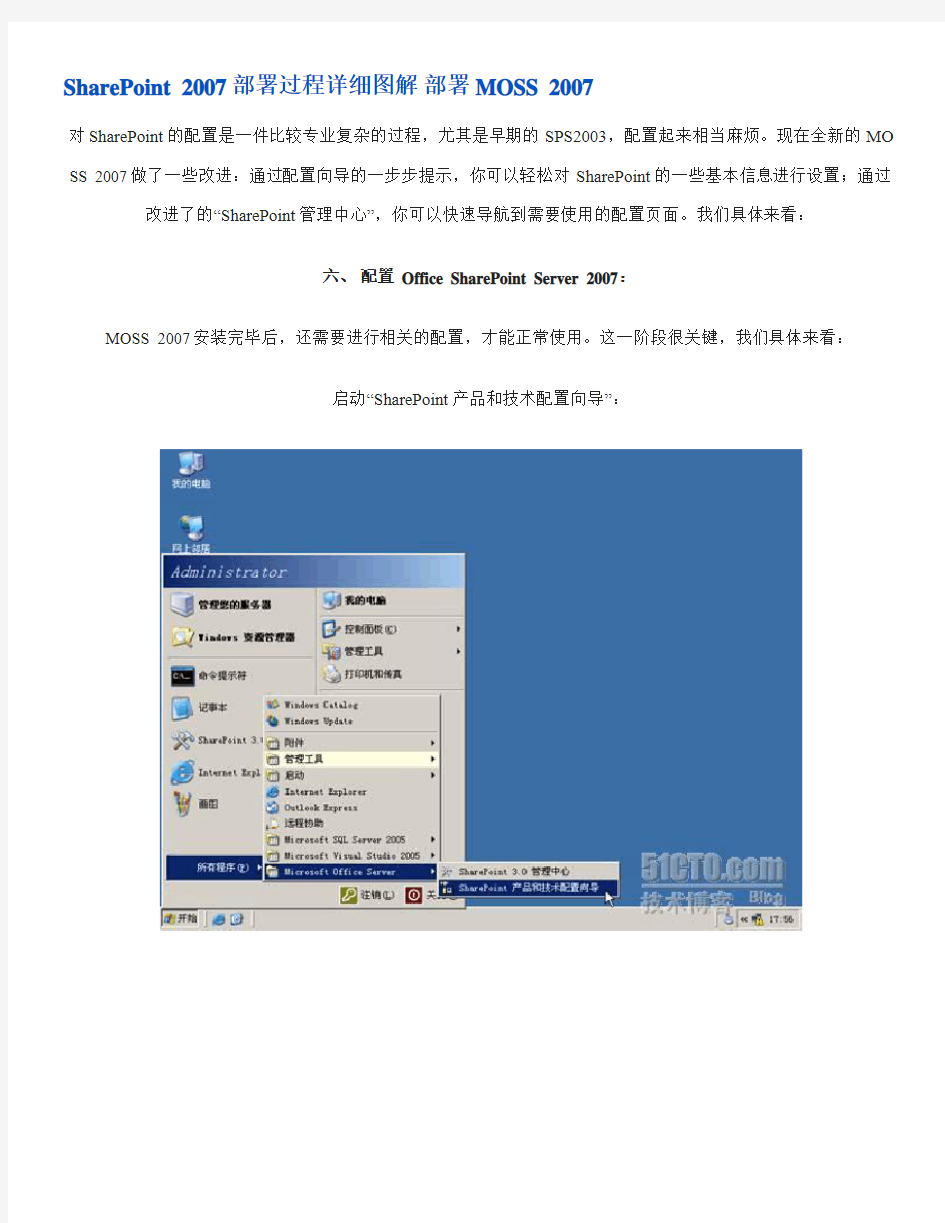
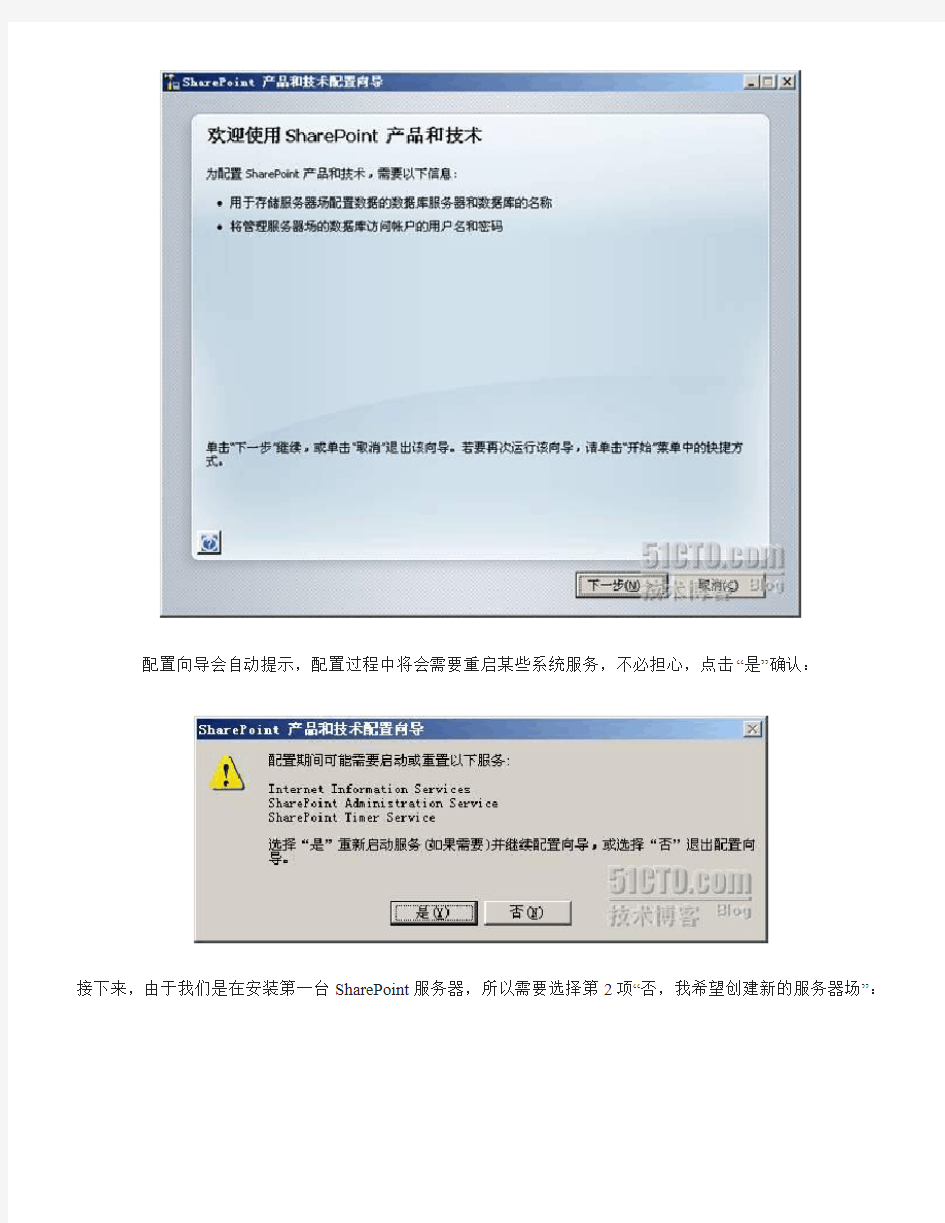
SharePoint 2007部署过程详细图解部署MOSS 2007
对SharePoint的配置是一件比较专业复杂的过程,尤其是早期的SPS2003,配置起来相当麻烦。现在全新的MO SS 2007做了一些改进:通过配置向导的一步步提示,你可以轻松对SharePoint的一些基本信息进行设置;通过改进了的“SharePoint管理中心”,你可以快速导航到需要使用的配置页面。我们具体来看:
六、配置 Office SharePoint Server 2007:
MOSS 2007安装完毕后,还需要进行相关的配置,才能正常使用。这一阶段很关键,我们具体来看:
启动“SharePoint产品和技术配置向导”:
配置向导会自动提示,配置过程中将会需要重启某些系统服务,不必担心,点击“是”确认:
接下来,由于我们是在安装第一台SharePoint服务器,所以需要选择第2项“否,我希望创建新的服务器场”:
在“指定配置数据库设置”界面中,输入配置数据库所在服务器的名称(即本机)和数据库名称(默认SharePoint_ Config),以及访问配置数据库的帐号和密码(例如域管理员):
接下来,向导程序会自动给“SharePoint管理中心”站点随机分配一个端口号,比如下图中的“1593”,当然,你也可以手工指定一个自己喜欢的端口号。Web应用验证程序选择“NTLM”不变:
完成相关设置,开始配置过程:
配置过程需要9个阶段,你需要耐心等待:
站点配置成功:
七、创建第一个SharePoint站点:
完成MOSS 2007的配置后,我们将创建第一个SharePoint站点。我们可以在“SharePoint管理中心”里面完成创建站点的所有操作,其中的前期配置操作主要包括:创建两个 Web 应用程序、创建共享服务、创建 SharePoint 站
点集。
为了减少后面创建 SharePoint 站点过程中的麻烦,我们先打开 IIS 管理器,将“默认站点”直接删除。我们在后面的创建过程中,创建向导会自动帮我们创建端口为 80 的 IIS 网站。
首先打开“SharePoint 3.0 管理中心”(所有程序àMicrosoft Office Serverà SharePoint 3.0 管理中心):
我们需要先配置服务器的拓扑,点击页面下方“服务器场拓扑结构”一栏中的本服务器名称:
首先启动“Office SharePoint Server 搜索”服务,点击这个服务后边的“启动”链接:
在接下来的页面中,选中“使用此服务器索引内容”和“使用此服务器提供搜索查询服务”这两项,填入域管理员的
电子邮件地址和账户信息,点击“开始”按钮启动服务:
回到之前的页面,用同样的方法启动“Windows SharePoint Services搜索”服务,点击其右侧的“启动”链接:
在“服务帐户”和“内容访问帐户”中都填入域管理员的帐户信息,其他位置可以保持默认设置不变:
点击“开始”按钮,开始进行设置:
完成服务器拓扑结构的设置:
接下来我们创建两个 Web 应用程序。其中一个(端口为 80)给SharePoint站点用,另外一个(端口为 8080)给
共享服务用。
点击页面上方的“应用程序管理”菜单,打开应用程序管理界面,然后点击“创建或扩展 Web应用程序”一项:
点击“新建 Web 应用程序”:
我们通过新建一个 IIS 网站,来创建 Web 应用程序所依赖的 IIS 网站。在端口处填写“80”(默认),表示这个 W
eb 应用程序要创建在80端口上:
为这个 Web 应用程序创建一个新的应用程序池,名称为“SharePoint- 80”,并填入域管理员的帐户信息,作为这
个应用程序池的安全帐户:
点击页面最下方的“确定”按钮,开始进行设置,这个时间可能会比较长,耐心等待一下吧:
Web 应用程序创建完成之后,系统提示需要手动运行iisreset,重启IIS:
点击“开始”à“运行”,输入“iisreset”:
按照上面的步骤,同样再创建另一个使用8080端口的Web应用程序:
两个 Web 应用程序都已创建成功:
我们接下来创建共享服务。
32位Server2003 exchange2003 升级到64位Server2008 Exchange2007 方案 环境:现有域Server2003SP2x86 并安装Exchange2003x86升级到Server2008SP2 x64 并安装Exchange 2007SP3 x64。 首先确保原有域服务器备份, Server2003系统需升级到SP2 ,Exchange2003 升级到SP2 , 林、域模式和Exchange管理器提升到server2003 纯模式. 注意:server2003x86 域环境无法直接升级到server2008x64 , 所以需把Exchange2007x64安装在server2008 x64服务器上.
开始步骤: 1.安装好Server2008SP2x64 系统后,加入到Server2003x86 域中. 2.在server2003x86 系统里用cmd调用Server2008系统盘里的文件X:\ sources\adprep 调用命令为:X:\sources\adprep\adprep.exe /forestprep (进行林准备)
根据提示进行安装,也可直接按C键,回车后省去后面的回车。如图 回车后等待,将导入文件升级林架构。(比较久点!) 3.运行完成后在继续输入:X:\sources\adprep\adprep.exe /domainprep(进行域准备)。 运行完毕后退出即可。(很快就好了的!)
4.在Server2008SP2x64上进行升级到域控制器操作。在运行里输入dcpromo进 行安装。等待一段时间后将弹出安装画面。 依次点击下一步>下一步>选中现有林>向现有域添加域控制器>下一步> 然后确定要加入的域名(默认就是第一步加域的域名),选中“备用凭据”后点“设置”,输入域管理员的账户权限。确定后直接点“下一步”。如图
NSX for vSphere Getting Started Guide VMware NSX for vSphere, release 6.0.x July 21, 2014 Table of Contents NSX for vSphere Getting Started Guide (1) Introduction (3) Installation of NSX for vSphere (4) Infrastructure requirements for NSX-v (4) NSX-v Installation overview (6) Step 1: Install NSX Manager (6) Step 2: Install the NSX Controller Cluster (8) Step 3: Prepare ESXi hosts for NSX (10) L2 Logical Switching (14) Goal of the L2 logical switching lab (14) Create four Logical Switches (14) Add VMs on Web/App/DB Logical Switches (15) Validate that VMs on the same Logical Switch can communicate (16) Distributed Logical Routing (18) Goal of the logical routing lab (18) Create a single Distributed Logical Router (18) Validate that VMs in the different Logical Switches can communicate (21) Distributed Firewalling (23) Goal of the Distributed Firewalling lab (23) Create the Distributed Firewall rules (23) Validate the Distributed Firewall rules (25) Logical Centralized Routing (26)
1.1、虚拟化实施容 在本期项目中,将遵照规划和架构设计进行项目实施。本实施方案不涉及具体操作步骤和细节配置,而主要针对项目实施的过程进行控制。预计的实施步骤如下: 1.准备阶段 准备阶段是为项目的实施搜集各方面资料和必要的工具,同时也包括双方参与实施人员的确定。准备阶段主要容如下; 软件介质准备,包含项目涉及的所有软件产品介质,如果是项目采购则由卖方准备,如采用用户现有的软件则由用户方提供,主要的介质包含: (1)产品介质 (2)各虚拟机的操作系统介质 (3)在应用服务器上运行的所有应用软件介质 (4)服务器硬件驱动程序介质 如涉及到License则需要提供方确保在提供软件介质时同时提供有效的License授权。如Windows操作系统需要S/N等。 在准备阶段还需要确定实施需要的人员,每个步骤的参与人员要事先确定下来。为了确保应用迁移时的现场技术支持,要求在应用迁移或服务器迁移时确保应用软件的管理员或厂家技术人员能够现场支持。 2. vSphere虚拟架构实施 在实施过程中,主要的工作包括虚拟环境搭建和系统迁移两部分,本节主要针对vSphere4虚拟化架构搭建的过程进行描述。 针对本期项目的情况,需要按照下列步骤进行vSphere架构建设。在此,只对实施的过程列表并进行简要说明,详细地安装和配置技术实现步骤将在安装过程中为用户进行现场培训,并在项目实施后的安装报告中将具体参数设置等进行汇总和记录,安装报告将在总结与交付阶段与项目的其他文档共同转移给用户的管理团队。
1.2、虚拟化实施流程
1.3、 vSphere虚拟架构实施步骤 在实施过程中,主要的工作包括虚拟环境搭建和系统迁移两部分,本节主要针对vSphere 虚拟化架构搭建的过程进行描述。 针对本期项目的情况,需要按照下列步骤进行vSphere架构建设。在此,只对实施的过程列表并进行简要说明,详细地安装和配置技术实现步骤将在安装过程中为用户进行现场培训,
Exchange2007配置 一、Exchange 2007概述 Exchange 2007(也称为Exchange 12)邮件作为企业邮箱,为企业提供企业信息服务,可以利用Exchange 2007邮件系统和申请的符合企业个性化的外网域名来配置一个属于企业本身的邮件系统,也可以将这Exchange 2007邮件系统发布到外网上作为企业在互联网上与企业通信的一个通信平台。配置Exchange 2007邮件系统不仅可以使外界的合作伙伴、客户、同行企业等与公司进行业务上信息的沟通与协作进行更方便,还可以促进企业内的工作人员在信息上传递、工作上的协作,从而提升企业效率和节省企业业务上开支。 Exchange 2007邮件系统为用户提供了方便提取和发送电子邮件的方式,用户可以利用桌面电脑、PAD等一切可以与互联网相连接的设备通过机器本身的Office 家族中OutLook 2007客户端或OWA(Outlook Web Access外观有与OutLook 2007非常相似)网上邮箱平台通过网页浏览器方式来进行查看邮件内容和发送电子邮件、安排工程日程、制作通讯录等。 Exchange 2007邮件系统作为企业统一通信平台为企业提供信息服务,Exchange 2007邮件系统本身集成了五个服务器角色分别为: 1、邮箱服务器角色:提供对邮件的存储功能,且需要的输入/输出功的吞吐量要比Exchange 2003减少很多。 2、客户端访问服务器角色:向互联网发布的中间层角色,提供用户可以通过此角色来向外网发送邮件及用户可以从客户端来访问服务器中邮件系统。 3、统一消息服务器角色:可以使Exchange邮件系统连接电话系统的中间层角色,为Exchange邮件系统提供了对语音邮件及传真的支持。 4、连缘传输服务器角色:外围网络的网关,具有内置的对垃圾邮件、病毒筛选的功能。 5、中心传输服务器角色:提供了对企业内或外网的邮件进行路由。 Exchange 2007邮件系统共分为两种版本:32位的Exchange 2007和64位的Exchange 2007。Exchange 2007 32位系统与Exchange 2007 64系统的区别在于64位可以支持更多的物理内存读写,这样64位的Exchange比32位的Exchange可以更少的对磁盘的输入输出操作,且32位的Exchange不可以用于生产环境中使用,即32位的从本质上来说是微软对Exchange 的一个测试版或评估版。 二、安装Exchange 2007的准备工作 Exchange 2007邮件在安装的时候,前期准备工作分别有软件需求、硬件需求。
VMware vSphere 6.0 服务器虚拟化部署完整配置 一VMware vSphere部署的前期规划要点 1vSphere的优点 使用vSphere虚拟化的服务器不仅非常稳定、可靠、安全,同时VMware ESXi虚拟化核心很少,可以安装在1GB的U盘上运行,并且在多年的运行时,除了产品版本升级以及必要的补丁更新外,VMware ESXi虚拟化主机不需要重启—只要机房不停电、不升级,VMware ESXi可以一直运行多年。 2如何利用现在的设备架构虚拟化环境 在虚拟化过程中,用户大多会考虑目前现有的服务器、存储、交换机等基础设备是否可以使用,这需要根据服务器、存储的性能以及参数综合考虑。 如果是近一、两年新购买的服务器,则考虑将这些服务器整合、扩充,用做虚拟化主机,一般来说大多数标配不高的服务器都能扩充到很高的配置。例如,IBM 3850 X6服务器最大可以扩充到4个CPU、1.5TB内存,以CPU为例,IBM 3850 X6出厂标配2个CPU,这CPU可以是6核、8核,如果现有多台IBM 3850 X6服务器(例如2台或更多),可以将这2台的CPU放到其中一台,而另一台则可以新购4个8核的CPU,同样,内存也可以集中到一台,另一台则配置多个单条8GB的内存,同样,对于其他厂家的服务器也可以这样处理,先进行多台整合,然后再进行服务器的升级。 在虚拟化实施的过程中,如果使用现有的服务器,推荐优先为服务器添加内存、网卡,其次是配置冗余电源、CPU;至于硬盘,在虚拟化项目中,优先是配置共享的存储,其次是添加本地硬盘。 除了做虚拟化主机外,还可以将原有的服务器改做存储服务器,例如,如果某服务器配置较低并且不具有升级的价值,但具有较多的本地硬盘时,可以将硬盘集中到某台服务器中,将这台服务器通过安装openfiler(32位或64位产品都有)或Windows Server 2008 R2或Windows Server 2012,组成存储服务器,通过千兆网络为虚拟化环境提供iSCSI的网络存储,这些存储可以用来做数据备份或扩展。 3服务器性能与容量规划 在实施虚拟化的前期,有一个虚拟机容量规划,就是一台物理服务器上,最大能放多少虚拟机。实际上这是一个综合的问题,即要考虑主机的CPU、内存、磁盘(容量与性能),也要考虑运行的虚拟机需要的资源,在实际使用时,系统总有至少30%甚至更高的富余容量,不可能让一个主机上的资源利用率超过80%以致接近100%,否则一旦达到这些数值,整个系统响应会比较慢。 在估算虚拟化的容量时,在只考虑CPU的情况下,可以将物理CPU与虚拟CPU按照1:4~1:10甚至更高的比例规划,例如一台物理的主机具有4个8核心的CPU,在内存、存储足够的情况下,按照1:5的比例,则可以虚拟出4×8×5=160个vcpu,假设每个虚拟机需要2个vcpu,则可以创建80个虚拟机。在实际实施虚拟化的项目中,大多数虚拟机对CPU的要求并不是非常的高,即使为虚拟机分配了4个或更多的CPU,但实际上该虚拟机的CPU使用率只有10%以下,这时候所消耗的物理主机CPU资源不足0.5个。 在虚拟化的项目中,对内存占用是最大、要求最高的,在实际使用中经常发现,物理主机的内
Windows server 2008虚拟化群集部署计划及操作流程 中企虚机搬迁架构调整,虚拟化群集部署操作流程如下: 1.硬件准备 2.整体规划 3.域控制器安装 4.节点服务器加域 5.为节点服务器安装群集功能 6.存储挂接 7.故障转移群集的配置 1.硬件准备: 初次先准备5台服务器,重新安装windows server 2008 R2操作系统。 一台做域控制器,4台部署群集。建议初次配置时先使用品牌和配置相同的服务器,待群集配置成功,再陆续添加其他品牌和配置的服务器。首次的4台服务器中,三台用来运行Hyper-V虚拟机服务,提供CE的虚机服务。剩余的一台做备用,当群集中运行服务的服务器有问题时,将服务迁移到备用机上。 2.整体规划: 硬件准备完毕,操作系统安装好之后,为机器配置IP,开启远程桌面,更新最新补丁。域控制器安装域服务,安装活动目录。群集节点服务器挂载存储。由于节点数是4,偶数节点数需要挂载一个仲裁磁盘,所以需要挂载两个lun,一个存放虚拟机的配置文件及VHD磁盘文件,一个做仲裁磁盘,该磁盘不需要太大空间,5G就够。配置群集前,为群集准备一个IP,这个IP和节点服务器的IP在同一网段。再配群集服务之前,任何服务器不要做安全设置或者域策略,一切按默认的安装,以避免配置群集出错误。下图是群集部署架构图
3.域控制器安装: 服务器全部准备完毕,操作系统安装完成,补丁更新至最新。开始安装 域服务。首先在服务器管理器中添加服务器角色。 图1:添加域服务角色
图2:勾选域服务 图3:安装域服务 安装完域服务后,运行dcpromo安装活动目录向导,进行域控制器的安装。
在Windows Server 2008中安装Exchange Server 2007 SP1 新版本的Exchange Server 2007 SP1已经可以安装和运行在Windows Server 2008上,这个变化弥补了Exchange 2007 RTM版本不受Win 2008所支持的遗憾.本主题将讨论如何在Windows Server 2008中安装新版本的Exchange Server 2007,以下为详细步骤: 首先,我们需要将Windows Server 2008机器加入到活动目录域中,由于Windows 版本的变化,此操作过程与WIN 03加入域稍微不一样,具体如下: 将服务器加入域: 右击"计算机",选择"属性",在弹出的下图中单击"改变设置". 在"系统属性"窗口的"计算机名"选项卡中单击"更改",如下图所示:
在弹出的窗口中输入目标域的名称后单击"确定",如下图所示:
在验证窗口中输入用于加入域的帐户权限后单击"确定",如下图所示: 在弹出的提示信息窗口中单击"确定",如下图所示: 在下面提示窗口中单击"确定"后重启计算机. 至此,服务器加入域的操作已经完成. 安装Windows Server 2008 IIS组件:
因为此主题讨论是Exchange Server 2007 SP1的典型安装,所以要想成功安装Exchange Server,IIS组件是必不可少的,下面来进行IIS组件安装的具体操作步骤: 首先,在系统中打开"服务器管理器",在窗口中定位到"角色",然后右键选择"添加角色",如下图所示: 在弹出的安装向导窗口中单击"下一步",如下图所示:
VMware Workstation是VMware公司的专业虚拟机软件,可以虚拟现有任何操作系统,而且使用简单、容易上手。现如今有很多人都拥有电脑,但多数人都只有一两台,想组建一个自己的局域网或者是做个小规模的实验一台机器是不够的,最少也要个两三台,可为了这再买电脑就太不值了。好在有许多虚拟机可以帮我们解决这个问题。虚拟机可以在一台电脑上虚拟出很多的主机,只要真实主机的配置足够就可以。 下面将把VMware Workstation软件的完整使用过程分为:建立一个新的虚拟机、配置安装好的虚拟机、配置虚拟机的网络这三个部分,使用的是最新的VMware4。 一、安装建立一个新的虚拟机 首先让大家看看VMware的界面 2.我们来建立一个新的虚拟机向导 3.选择普通安装或者是自定义。这里大家选自定义,后面可以自行规划设备,内存和硬盘容量
4.选择想要虚拟的系统 5.给虚拟机起个名字,指定它的存放位置
6.分配内存大小 7.网络设置模式。这里比较复杂,安装的时候可以先随便选一个,装好后也可以改,但千万不要选最后一个,否则你将无法创建网络了。关于这三者之间的区别和怎样使用虚拟机连接到internet会在后面介绍。
8.创建一块磁盘。当第一次建立虚拟机时,请选择第一项,第二项适用于建立第二个或更多虚拟机,即使用已经建立好的虚拟机磁盘,这样可以减少虚拟机占用的真实磁盘空间。第三项则允许虚拟机直接读写磁盘空间,比较危险,所以适合熟悉使用磁盘的高级用户,如果操作失误会把真实磁盘里的内容删掉的。 9.设置虚拟机磁盘容量。第一项可以定义磁盘大小。第二项允许虚拟机无限使用磁盘空间,但需要真实磁盘足够大。第三项则限制了每块虚拟磁盘的最大容量为2G。
虚拟机VMware的配置及安装过程介绍 虚拟机是一种高度隔离的软件容器,它可以运行自己的操作系统和应用程序,就好像它是一台物理计算机一样。虚拟机的行为完全类似于一台物理计算机,它包含自己的虚拟(即基于软件实现的)CPU、RAM 硬盘和网络接口卡(NIC)。 操作系统无法分辨虚拟机与物理机之间的差异,应用程序和网络中的其他计算机也无法分辨。即使是虚拟机本身也认为自己是一台“真正的”计算机。不过,虚拟机完全由软件组成,不含任何硬件组件。因此,虚拟机具备物理硬件所没有的很多独特优势。 通过虚拟化提高IT 资源和应用程序的效率和可用性。首先消除旧的“一台服务器、一个应用程序”模式,在每台物理机上运行多个虚拟机。让您的IT 管理员腾出手来进行创新工作,而不是花大量的时间管理服务器。在非虚拟化的数据中心,仅仅是维持现有基础架构通常就要耗费大约70% 的预算,用于创新的预算更是微乎其微。 借助在经生产验证的VMware 虚拟化平台基础上构建的自动化数据中心,您将能够以前所未有的速度和效率响应市场动态。VMware vSphere 可以按需要随时将资源、应用程序甚至服务器分配到相应的位置。VMware 客户通过使用VMware vSphere 整合其资源池和实现计算机的高可用性,通常可以节省50% 到70% 的IT 总成本。 ◆可以在单个计算机上运行多个操作系统,包括Windows、Linux 等等。 ◆可通过创建一个适用于所有Windows 应用程序的虚拟PC 环境,让您的Mac 计算机运行Windows。 ◆通过提高能效、减少硬件需求量以及提高服务器/管理员比率,可以降低资金成本。 ◆可确保企业应用程序发挥出最高的可用性和性能。 ◆可通过改进灾难恢复解决方案提高业务连续性,并在整个数据中心内实现高可用性。 ◆可改进企业桌面管理和控制,并加快桌面部署,因应用程序冲突带来的支持来电次数也随之减少。 虚拟机VMware既保证了Linux能正确安装且正常运行,又不破坏原来的操作系统,为我们除去了费心研究如何把硬盘分区分得合理和高效的苦恼。下面,给大家介绍一下怎样用
Exchange server 2007启用设置pop3 2009-09-27 17:44 Exchange server 2007相比Exchange server2003做了非常大的改进。但有些改动让我们又爱又恨,例如:对POP3和IMAP4协议的支持与配置。 众所周知,在邮件领域POP3和IMAP4协议是我们使用最多的协议,也是我们最为熟悉、最易用的协议,虽然它的功能不是十分强大,安全性不是那么高。 但在部署完Exchange server2007后你会发现系统默认不启用POP3和IMAP协议,而且在管理控制台中找不到对这两个协议可配置的地方。 操作: 0. 安装完Exchange server后,通过命令get-casmailbox检查默认情况下exchange用户对协议的支持 从以上截图可以看出,默认安装完Exchange server后,系统就已经启动了所有用户对activesync, owa, pop, imap, mapi协议的支持。 但是为什么用户无法通过pop或imap收发邮件呢?答案是虽然系统默认就对所有用户启用了pop和imap,但是系统并没有设置pop3和imap4服务为自动启动。 所以我们需要做的就是启动pop3和imap4服务,并对他们进行配置。 1. 启动pop3和imap4两个服务 默认系统不会自动启动这两个服务,有两种方法启动这两个服务: a. 开始--管理工具--服务--,找到"microsoft exchange pop3" 和"microsoft exchange imap4"两个服务,设置其“属性”为“自动”,然后“启动”。 如图: b. 在exchange命令行管理程序中启用,输入以下命令即可 Set-service msExchangePOP3 -startuptype automatic (设置pop3服务的属性为自动启动)Start-service -service msExchangePOP3 (启动POP3服务)
1.1、VMware虚拟化实施内容 在本期项目中,将遵照规划和架构设计进行项目实施。本实施方案不涉及具体操作步骤和细节配置,而主要针对项目实施的过程进行控制。预计的实施步骤如下: 1.准备阶段 准备阶段是为项目的实施搜集各方面资料和必要的工具,同时也包括双方参与实施人员的确定。准备阶段主要内容如下; 软件介质准备,包含项目涉及的所有软件产品介质,如果是项目内采购则由卖方准备,如采用用户现有的软件则由用户方提供,主要的介质包含: (1)VMware产品介质 (2)各虚拟机的操作系统介质 (3)在应用服务器上运行的所有应用软件介质 (4)服务器硬件驱动程序介质 如涉及到License则需要提供方确保在提供软件介质时同时提供有效的License授权。如Windows操作系统需要S/N号码等。 在准备阶段还需要确定实施需要的人员名单,每个步骤的参与人员要事先确定下来。为了确保应用迁移时的现场技术支持,要求在应用迁移或服务器迁移时确保应用软件的管理员或厂家技术人员能够现场支持。 2.VMware vSphere虚拟架构实施 在实施过程中,主要的工作包括虚拟环境搭建和系统迁移两部分,本节主要针对VMware vSphere4虚拟化架构搭建的过程进行描述。 针对本期项目的情况,需要按照下列步骤进行VMware vSphere架构建设。在此,只对实施的过程列表并进行简要说明,详细地安装和配置技术实现步骤将在安装过程中为用户进行现场培训,并在项目实施后的安装报告中将具体参数设置等进行汇总和记录,安装报告将在总结与交付阶段与项目的其他文档共同转移给用户的管理团队。
1.2、VMware虚拟化实施流程
VMware虚拟化配置手册 1.服务器安装 硬件要求 确保主机符合 ESXi 6.0 支持的最低硬件配置。 必须具有以下硬件和系统资源,才能安装和使用 ESXi 6.0: ESXi 6.0 将仅在安装有 64 位 x86 CPU 的服务器上安装和运行。 ESXi 6.0 要求主机至少具有两个内核。 ESXi 6.0 仅支持 LAHF 和 SAHF CPU 指令。 已知的 64 位处理器: 所有 AMD Opteron 处理器 所有 Intel Xeon 3000/3200、3100/3300、5100/5300、5200/5400、5500/5600、7100/7300、7200/7400 和 7500 处理器 至少 2 GB 的内存。 一个或多个千兆或 10GB 以太网控制器。 一个或多个以下控制器的任意组合: 基本 SCSI 控制器。Adaptec Ultra-160 或 Ultra-320、LSI Logic Fusion-MPT 或者大部分 NCR/SymbiosSCSI。 RAID 控制器。Dell PERC(Adaptec RAID 或 LSI MegaRAID)、HP Smart Array RAID 或IBM(Adaptec) ServeRAID 控制器。 SCSI 磁盘或包含未分区空间用于虚拟机的本地(非网络)RAID LUN。 ESXi 为多个 64 位客户机操作系统提供支持。 使用 64 位客户机操作系统运行虚拟机的主机有下列硬件要求: 对于基于 AMD Opteron 的系统,处理器必须为 Opteron Rev E 或更高版本。 对于基于 Intel Xeon 的系统,处理器必须包括对 Intel 的 Virtualization Technology (VT) 的支持。许多CPU 支持 VT 的服务器可能默认禁用 VT,因此必须手动启用 VT。如果CPU 支持 VT 但在 BIOS 中看不到此选项,请联系供应商以获得可启用 VT 支持的 BIOS 版本。 安装EXSI Server 在安装之前,首先检查物理服务器CPU的Virtualization Technology (VT)是否打开,统计局服务器型号为Lenovo R680 ,默认情况下,VT是关闭的。需进入BIOS打开。 安装步骤 CIMC界面 配置本地PC的IP地址为1.1.1.2(与管理口地址1.1.1.1为同一网段)
Exchange 2007安装后的配置讲解 一、Exchange 2007概述 Exchange 2007(也称为Exchange 12)邮件作为企业邮箱,为企业提供企业信息服务,可以利用Exchange 2007邮件系统和申请的符合企业个性化的外网域名来配置一个属于企业本身的邮件系统,也可以将这Exchange 2007邮件系统发布到外网上作为企业在互联网上与企业通信的一个通信平台。配置Exchange 2007邮件系统不仅可以使外界的合作伙伴、客户、同行企业等与公司进行业务上信息的沟通与协作进行更方便,还可以促进企业内的工作人员在信息上传递、工作上的协作,从而提升企业效率和节省企业业务上开支。 Exchange 2007邮件系统为用户提供了方便提取和发送电子邮件的方式,用户可以利用桌面电脑、PAD等一切可以与互联网相连接的设备通过机器本身的Office 家族中OutLook 2007客户端或OWA(Outlook Web Access外观有与OutLook 2007非常相似)网上邮箱平台通过网页浏览器方式来进行查看邮件内容和发送电子邮件、安排工程日程、制作通讯录等。 Exchange 2007邮件系统作为企业统一通信平台为企业提供信息服务,Exchange 2007邮件系统本身集成了五个服务器角色分别为: 1、邮箱服务器角色:提供对邮件的存储功能,且需要的输入/输出功的吞吐量要比Exchange 2003减少很多。 2、客户端访问服务器角色:向互联网发布的中间层角色,提供用户可以通过此角色来向外网发送邮件及用户可以从客户端来访问服务器中邮件系统。 3、统一消息服务器角色:可以使Exchange邮件系统连接电话系统的中间层角色,为Exchange邮件系统提供了对语音邮件及传真的支持。 4、连缘传输服务器角色:外围网络的网关,具有内置的对垃圾邮件、病毒筛选的功能。 5、中心传输服务器角色:提供了对企业内或外网的邮件进行路由。 Exchange 2007邮件系统共分为两种版本:32位的Exchange 2007和64位的Exchange 2007。 Exchange 2007 32位系统与Exchange 2007 64系统的区别在于64位可以支持更多的物理内存读写,这样64位的Exchange比32位的Exchange可以更少的对磁盘的输入输出操作,且32位的Exchange不可以用于生产环境中使用,即32位的从本质上来说是微软对Exchange 的一个测试版或评估版。
服务器虚拟化部署 方案
1.1.1.服务器虚拟化部署方案 1.1. 2.数据库服务器设计说明 在数据库服务器的配置中,对数据库服务器性能影响较大的有: CPU:数据库查询和修改操作都需要消耗大量的CPU资源,另外数据库都是多线程应用程序,使用SMP(对称多处理)系统能够提供更好的性能。CPU缓存结构也很重要,因为数据库的对缓存的点击率是很高的。 内存:最重要的性能因素。数据库需要大量的内存来缓存数据。如果服务器没有足够的内存来作为数据缓存,将使
用磁盘子系统作缓存,磁盘子系统的访问速度比内存低很多,这样就会降低系统性能。内存太低,甚至会因为过于频繁的磁盘访问而导致服务器死机。配置256GB DDR3内存,以满足应用系统的数据缓存。 磁盘:即使内存很充分,系统还得执行大量的磁盘I/O,从硬盘中读取数据并写入修改的数据,因此磁盘的访问速度对性能影响也很大。另外,磁盘中的数据非常重要。为了提高访问数据库的性能,并保护磁盘中的重要数据,RAID磁盘控制器成为数据库服务器的标准配置。针对数据库随机读操作更多的特性,RAID5是最常见的选择。 另外每个数据库服务器包含两个HAB卡,光纤磁盘阵列包含两个磁盘控制器。数据库服务器经过SAN 光纤交换机与光纤磁盘阵列相连。任何一个数据库服务器与交换机之间的通路断掉均能够从另外一个HBA卡与交换机的通路上继续进行数据的传送。当任何一个交换机与磁盘阵列之间的通路断掉均能够从另外一个交换机与光纤盘阵控制器上的通路继续进行数据的传送。 数据库系统的衡量标准一般有两个:一个是整个数据库系统的运行性能,包括了一些典型操作的响应时间,以及在系统负载比较大的情况下,系统依然要有合理的运行表现;第二个是数据库系统的稳定性,即数据库系统能够稳定持续运行的时间,一般要求能够达到7×24。
Exchange 2007 系列之一:简介与部署 一、初探Exchange 估计咱们在坐的许多朋友都听说过Exchange,都知道Exchange 的作用,我 在这里作为开篇内容还是要简单的介绍一下Exchange的作用: Exchange的主要作用是搭建一个统一沟通平台。那么在企业中所使用的沟通 方式有哪些?也就是我们平时获得信息的途径有哪些?这些途径有什么弊端?为什么微软会投入这么大的精力来研发exchange这么一个软件,并且不断的升级? 常规沟通方式: 我们现在工作中获取信息最直接、最简单的方法肯定就是和对方面对面的交流,除了交流还有手机/固话/小灵通、IP电话、电子邮件、即时软件、传真、视频会议、普通纸信件、纸文件等等。 这么多获得信息的方式,这么多交流的方式,为什么还需要使用Exchange呢,主要是因为这么多的沟通方式它们所使用的平台都不同,那么如果你希望使用某种途径来获取信息,那么必须有一个相应的实现平台,如手机,电话,小灵通,你必须需要电信等部门的支持;电子邮件必须需要一个完整的邮件系统;即时软件,你需要一个类似于QQ或MSN的软件;哪怕是你和别人交谈也需要有一个家伙愿意和 你面对面的交流才行,所以我们可以总结出现有沟通的弊端: 1.因为各种途径需要不同的平台,所以维护成本较高 2.有的平台移动灵活性较差,如出差在外,就不能使用单位传真,不能收到固定 电话,不能使用固定的视频会议等。所以灵活性较差。 3.有的平台会受到环境的影响,如视频会议,局域网内可能没有问题,但一旦跨 广域网,经过一个慢速网络连接时,可能效果就会不尽人意等。 面对企业日渐复杂的各项需求,Exchange 2007在架构上采用64位的硬件平台(32位仅供测试)并且简化了管理机制,因此让Exchange 2007具有构建多种服 务器角色的能力。特别值的一提的是Exchange 2007中的UM(Unified Messaging)功能,是一个极为新颖的概念,此概念提供了整合PBX的电话信息 交换能力,因此允许用户通过电话访问其Exchange 2007邮箱中的电子邮件、语 音邮件、传真信息及联系人信息等,即Exchange Server 2007 作为微软统一通讯 解决方案的重要组成部分,可以实现与传统电话、传真以及语音邮件系统的集成,为企业员间的沟通,部门间的协作,以及与客户或者是供应商之间的定单通知等提供一个可靠的保障,实现业务人员、管理人员、生产人员利用大家比较熟悉的outlook,IE以及其他智能设备就可以实现任何时间,从任何地点的访问沟通,及 时了解最新动态以提高工作效率。 二、Exchange Server 2007的服务器角色 如果是一般的服务器,我们就可以直接安装了,但针对Exchange Server 2007 来说,我们在安装部署之前必须了解一个很重要的概念:角色 在Exchange Server 2007的部署设计中,主要是以“角色”role为基础进行的,这和早期版本是不同的,如Exchange Server 2000/2003中所有的功能角色是只 能安装在一台机器上,在Exchange Server 2007中可以实现针对个别服务器,逐 一指定担任的角色。好处:
网络教育学院 本科生毕业论文(设计) 题目:VMware虚拟机的安装与配置 学习中心: 层次:专科起点本科 专业: 年级:年春/秋季 学号: 学生: 指导教师: 完成日期:年月日
内容摘要 在软件开发中,开发者经常会使用到不同的操作系统,在计算机硬件资源受限的情况下,虚拟机的出现成为解决多操作系统共存,以及对网络环境模拟方法之一。 虚拟机指通过软件模拟的具有完整硬件系统功能的、运行在一个完全隔离环境中的完整计算机系统。通过虚拟机软件,可以在一台物理计算机上模拟出一台或多台虚拟的计算机,这些虚拟机完全就像真正的计算机那样进行工作,在虚拟机上可以安装操作系统、安装应用程序、访问网络资源等等。对于用户而言,它只是运行在物理计算机上的一个应用程序,但是对于在虚拟机中运行的应用程序而言,它就是一台真正计算机。 本论文通过在宿主机上实现WMware虚拟机的安装与配置,从而的掌握虚拟机的原理和使用方法。 关键词:虚拟技术;虚拟机;VMware
目录 内容摘要 ........................................................................................................................... I 引言 .. (1) 1 概述 (2) 1.1 背景 (2) 1.2 本文的主要内容及组织结构 (2) 2 虚拟机技术综述 (3) 2.1 虚拟机的基本概念 (3) 2.2 虚拟机的主要技术与分类 (4) 2.2.1 虚拟硬件模式 (4) 2.2.2 虚拟操作系统模式 (5) 2.2.3 Xen (6) 2.3 VMware虚拟机 (6) 3 VMware虚拟机的安装与配置 (10) 3.1 虚拟机的安装 (10) 3.2 虚拟机的配置 (12) 4 虚拟机的使用 (15) 4.1 虚拟机操作系统的安装 (15) 4.2 虚拟机与宿主机互联 (17) 4.2.1 桥接模式连网和虚拟网桥(Bridge) (18) 4.2.2 NAT模式连网和NAT设备 (20) 4.2.3 仅主机模式和主机适配器 (22) 5 结论 (23) 参考文献 (24)
Exchange 2007 SMTP 发送发送和接收和接收和接收连接器配置连接器配置 在Ex2007中的SMTP 发送连接器和SMTP 接收连接器有什么作用?SMTP 发送连接器类似于Ex2003中的SMTP 连接器;SMTP 接收连接器类似于Ex2003的SMTP 虚拟服务器。在Ex2003中默认情况下是可以直接对外发送接收邮件的,只要你有连接外部的环境;在Ex2007中默认如果不创建则SMTP 发送连接器不能对外发送邮件。即便你有连接外部的环境。 SMTP 发送连接器发送连接器操作步骤操作步骤操作步骤:: 打开打开““组织配置组织配置“――““――““――“集线器传输集线器传输集线器传输”――””――””――”发送连接器发送连接器发送连接器“――”“――”“――”新建发送新建发送新建发送连接器连接器连接器““-我们这里给连接器起个SMTP 的名字,下一步选择发送到其他邮件的地址空间,
这里我们选择*,下一步
记录自动路由邮件“ “下一步选择源服务器,这 (DNS),“MX”记录自动路由邮件 使用域名系统( 选择“ “使用域名系统 里我的测试环境只有一台服务器,我们选择这一台;点击新建完成。
SMTP 接收连接器操作步骤接收连接器操作步骤:: 打开”服务器配置服务器配置服务器配置““-”集线器传输 集线器传输“这里我们发现默认已经存在2个连接器Client 和Default。 Client 连接器 连接器,在Ex2007中已经开始支持mail submission 这项功能,使用通讯端口587,这项功能还没有被广泛支持, 但是支持的数目正在增长中。 Default 就是我刚才所说的类似于Ex2003中的SMTP 虚拟服务器;关于SMTP 虚拟服务器的作用我就不多说了,这里我禁用默认的,并新建一个连接器以方便大家了解。
目前虚拟化技术越来越成熟,现在只要你购买一台配置高一点的服务器安装虚拟操作系统就能把一台服务器当做多台服务器来用,经济又实用,管理又方便,今天我们就介绍一下如何安装vmwareesxi系统和vmwareesxi设置 工具/原料 ?一台性能比较高的服务器,并且配有两个网卡以上 ?克隆一张VMWARE ESXI 5.5的系统安装盘 方法/步骤 1. 1 在服务器上放入VMWARE ESXI系统安装盘,启动服务器,执行以下步骤: 1.将BIOS 设置为从CD-ROM 设备或USB 闪存驱动器引导 2. 2 2.在出现的第一个安装引导界面中,点击Enter,确定继续安装
3. 3 3.选择VMWARE系统安装的磁盘,点击Enter
4. 4 4.选择主机的键盘类型。安装后可在直接控制台中更改键盘类型 5. 5 5.输入主机的根密码,密码不能留空并且要特殊字符和数字、字母结合的密码,但为了确保第一次引导系统时的安全性,请输入不小于7位数的密码。安装后可在直接控制台中更改密码
6. 6 6.按F11键开始安装 7.7 7.安装完成后,取出安装CD、DVD 或USB 闪存驱动器。按Enter键重新启动
8.8 8.在VMware ESXi 5.5中,按F2键,输入管理员密码(在安装VMware ESXi 5.5时设置的密码),输入之后按Enter键,讲进入系统设置对话框。 9.9
9.进入system customization对话框,在对话框中能够完成口令修改、配置管理网络、测试管理网络、恢复网络设置和配置键盘等工作 10.10 10.如果需要修改VMware ESXi5.5的管理员密码,可以将光标移动到configure Password处按Enter键,在弹出的configure Password对话框中,先输入原来的密码,然后在分2次输入新的密码并按enter键将完成密码的修改
Exchange 2007 配置和启用POP.和Imap服务 概述: Exchange server 2007相比Exchange server2003做了非常大的改进。但有些改动让我们又爱又恨,例如:对POP3和IMAP4协议的支持与配置。 众所周知,在邮件领域POP3和IMAP4协议是我们使用最多的协议,也是我们最为熟悉、最易用的协议,虽然它的功能不是十分强大,安全性不是那么高。 但在部署完Exchange server2007后你会发现系统默认不启用POP3和IMAP协议,而且在管理控制台中找不到对这两个协议可配置的地方。 操作: 0. 安装完Exchange server后,通过命令get-casmailbox检查默认情况下exchange用户对协议的支持 从以上截图可以看出,默认安装完Exchange server后,系统就已经启动了所有用户对activesync, owa, pop, imap, mapi协议的支持。 但是为什么用户无法通过pop或imap收发邮件呢?答案是虽然系统默认就对所有用户启用了pop和imap,但是系统并没有设置pop3和imap4服务为自动启动。 所以我们需要做的就是启动pop3和imap4服务,并对他们进行配置。 1. 启动pop3和imap4两个服务 默认系统不会自动启动这两个服务,有两种方法启动这两个服务: a. 开始--管理工具--服务--,找到"microsoft exchange pop3" 和"microsoft exchange imap4"两个服务,设置其“属性”为“自动”,然后“启动”。 如图: b. 在exchange命令行管理程序中启用,输入以下命令即可 Set-service msExchangePOP3 -startuptype automatic (设置pop3服务的属性为自动启动) Start-service -service msExchangePOP3 (启动POP3服务) Set-service msExchangeIMAP4 -startuptype automatic (设置IMAP4服务的属性为自动启动) Start-service msExchangeIMAP4 (启动IMAP4服务) 2. 查看默认情况下exchange对pop和imap协议的配置 POP3和IMAP4服务启动完成后,我们来看一下系统对pop3和imap4的具体的默认配置信息。 通过命令get-popsettings得到pop3协议的默认配置。如下:
XX服务器 虚 拟 化 方 案
第一章概述 1.1项目背景 XX征信有限公司成立于北京,管理中心坐落于六朝古都南京,是国内早期从事非银行类信贷信息管理的公司之一。专门提供个人征信、企业评级、商家诚信认证等服务,被中国市场学会信用工作委员会授予副理事长单位,同时,聘请XX征信有限公司总经理XX先生为中国市场学会信用工作委员会副理事长。 XX征信在征信系统设计开发、区域信用体系建设、征信管理咨询等方面有着丰富的实践经验。在借鉴了国内外成熟的征信系统和完善的管理机制后,通过自主研发,建立了适应我国经济体制的非金融机构借贷信息共享平台,简称CMS平台。 CMS平台尽最大可能确保了信息主体记录的准确性、完整性、及时性和跨领域的一致性。此外,公司会实时更新录入者的具体信用情况,会员用户可以及时通过CMS平台查询主体信用信息,降低风险、寻找合作项目。。 1.2 项目目标 本着先进、实用的原则,XX利用虚拟化,将现有IT 基础架构转变成基于VMware vSphere,从而让IT 系统能够通过服务级别自动化提高控制力。降低资金成本和运营成本并最大限度提高IT 效益,同时保留选择任何应用程序、操作系统或硬件的自由。 ●通过将现有应用系统移植到虚拟化环境,保证系统的稳定性和可靠性,提高业务系 统的处理性能,提高IT业务效率。 ●通过服务器整合、自动化和高可用性来优化现有IT 基础架构。 ●利用业务连续性和灾难恢复来减少停机并提高可靠性。 ●利用我们的绿色IT 解决方案,通过减少运行的服务器数量和动态关闭未使用的服 务器来提高能效。
●让信息科人员将精力转移到打造具有变革意义的业务解决方案上,而不是放在对硬 件和软件的例行维护上。 ●更充分地利用现有IT资产,使数据中心的资金开销最多降低,大幅降低电力、散热 和占地空间需求,并使资源成本降低。 ●为下一步实现云数据中心提供基础和先决条件。 第二章虚拟化方案设计 2.1系统部署方案 XX征信虚拟化环境预期包含应用和数据库等多套应用,本次项目的主要实施目标是虚拟化环境建设,并将部分现在正在使用中的应用在虚拟化环境中进行部署和使用。 在3台服务器上安装虚拟化系统,组建HA,之后将使用中的核心数据库系统迁移到虚拟化平台上.之后可以根据实际使用情况酌情将其他应用系统迁移到虚拟化服务器上。 2.2 网络拓扑图